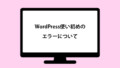WordPress(ワードプレス)ではインストールが完了した時点で自動的に作成されるページや画像やコンテンツを投稿した時点で設定に関係なく自動的に作成されるページがいくつか存在します。
コンテンツの投稿をして、公開ページをみてみると投稿ページの他に、自動的に作成されたページがあることに気がつくはずです。
この自動的に作成されるページについて知らずに作業をして行くと「なんでこんなページがあるの?」、「もしかして誰かがイタズラしている?」など気になってしまうこともあると思いますので、事前に少しでも自動で作成されるページについて把握しておきましょう!
ご紹介するようなページが自動的に作成されることをまとめてみたのですが、いろいろと説明をするよりも実際にコンテンツや画像を投稿したり、編集をされた方がわかりやすいかもしれません。
個別ページ(投稿や登録された情報ごとに作成されるページ)
「個別ページ」とは投稿された記事や画像などのコンテンツ個別に作られるページです。
例えば「投稿」から投稿された内容は「投稿ページ」として紹介がされます。また、画像を登録した場合には「添付ファイルページ」として、登録画像専用のページが自動的に作成されたりします。
添付ファイルページってなに?
添付ファイルページは画像が登録されると自動的に作成されるページです。
添付ファイルページはWordPress管理画面(ダッシュボード)の「メディア」 > 「ライブラリ」 > 「登録画像のサムネイル」をクリック > 「添付ファイルの詳細」 > 「右下の添付ファイルのページを表示」から確認することがでができます。
アーカイブページ(投稿をグループ分けして一覧で紹介するページ)
「アーカイブページ」とは投稿をグループ分けして一覧にして紹介するページです。
例えば「日付アーカイブ」などは、投稿された日付でグループ分けして「最新情報」として紹介しているページなどになります。
他にも「カテゴリー」を設定して、投稿に「カテゴリー」を関連付けとカテゴリーでまとめた「カテゴリーアーカイブ」ページなどが自動的に作成されます。
インターネット上にはWordPress(ワードプレス)で用意されている「author.php」などのファイルを直接編集したり作ったりすることでアーカイブページを作成しないように設定できたり、無効にするなどのの対応策も多く紹介されております。
しかし、ファイルの作成やファイルを直接編集する場合には、PHPなどプログラム関連の知識が必要になりますので、関連するファイルを直接編集して利用するなどを検討される場合にはご自身の責任の元ご検討ください。